光行资源网提供的爱剪辑2020版一款功能齐全实用的多用途视频编辑软件,爱剪辑视频页面简约友善,功能齐全,实际操作简易,不用专业技能就可以轻轻松松入门,可以为客户出示比较丰富的作用及其海量资源动画特效,也有很多的vip会员作用,多种多样vip会员动画特效,想咋玩就咋玩。
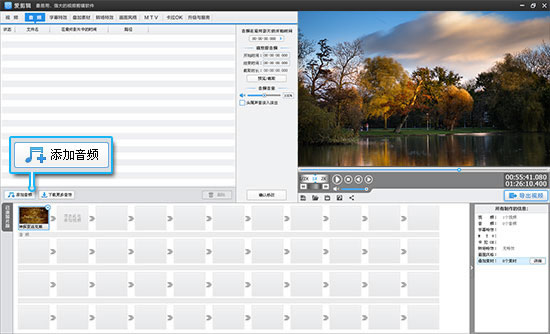
爱剪辑2020版有着十分多的界面设计风格动画特效,包含界面修补、界面色调、界面调节及其各种各样动态性或静态数据ps滤镜动画特效技术性这些,适用给视频添加字幕,色调,加像框等齐备的视频剪辑作用,是一款强劲、实用的中国第一款全能型完全免费视频编辑软件。
软件亮点
1、超级的简洁而且好用的视频编辑器工具,界面简洁清新,唯一让小编有点郁闷的就是安装包有点大,总体功能还不错;
2、支持视频的编辑以及丰富的动画贴纸,滤镜的选择,打造完全不一样的视频风格,还支持快满速的播放以及视频的拼接;
3、旋转、字幕、主题以及倒放等功能,留下精彩瞬间,视频的倒放让画面趣味性更强,还支持背景音乐的添加,实用性很强。
爱剪辑2020安装步骤
一、在本站下载爱剪辑2020安装包,双击运行。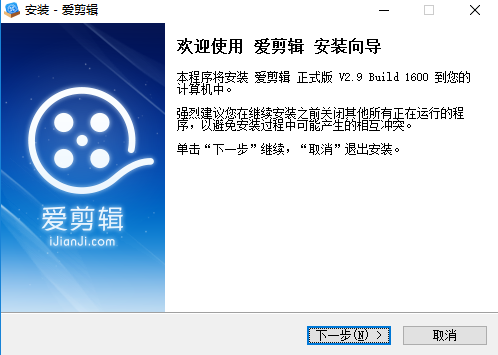
二、安装提示点击【下一步】,如下图,可以点击【浏览】选择软件的安装位置。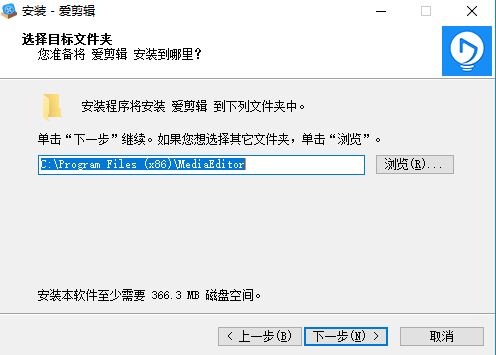
三、按照提示选择需要的选项,点击【下一步】→【安装】。
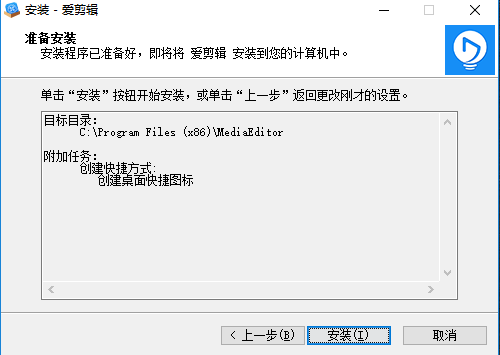
四、耐心等待软件安装完毕,点击【完成】就可以开始使用软件啦。
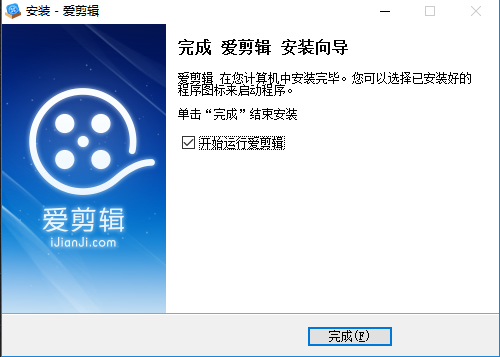
爱剪辑2020使用技巧
一、爱奇艺怎么剪视频?
1、爱剪辑如何剪掉视频中的一段
用;Ctrl+E”打开时间轴,用鼠标或左右方向键将画面移动到目标画面附近,然后使用;+”快捷键,放大时间轴到最大,这个时候时间轴上的每个格子代表一个帧,通过鼠标或上下方向键,逐帧踩点。
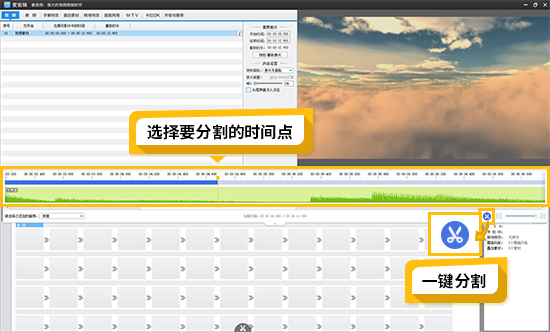
图1:把视频分割成两部分
在;已添加片段”处,选择需要剪掉的片段的缩略图,点击缩略图右上角;×”图标,即可删除需要剪掉的片段。
删除需要剪掉的片段
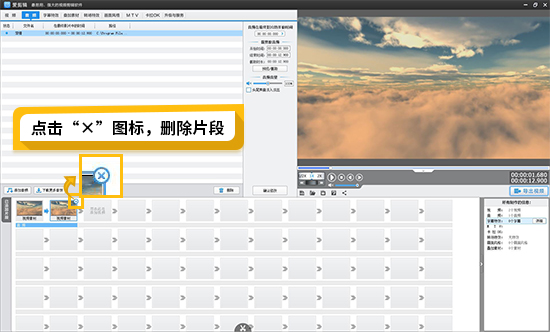
方法2、使用;预览/截取”对话框的;截取”功能
在导入视频时,或在;已添加片段”面板双击要裁剪的视频缩略图时,会弹出;预览/截取”对话框。通过;Ctrl+E”调出时间轴,利用上下左右快捷键,精准逐帧选取分割时间点。
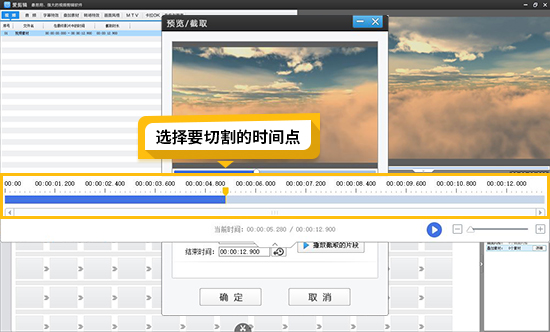
图3:在;预览/截取”对话框精准逐帧踩点
如果要剪掉视频的前面片段,则点击该对话框;开始时间”处,带左箭头的拾取小按钮,快速拾取当前画面的时间点,点击;确定”按钮,即可剪掉视频的前面片段。
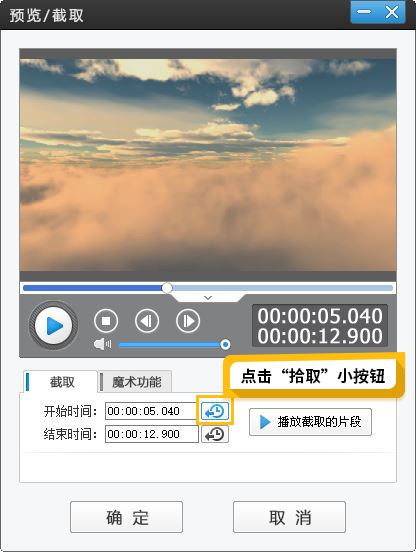
图4:剪掉视频的前面片段
如果要剪掉视频的后面片段,则点击该对话框;结束时间”处,带左箭头的拾取小按钮,快速拾取当前画面的时间点,点击;确定”按钮,即可剪掉视频的后面片段。
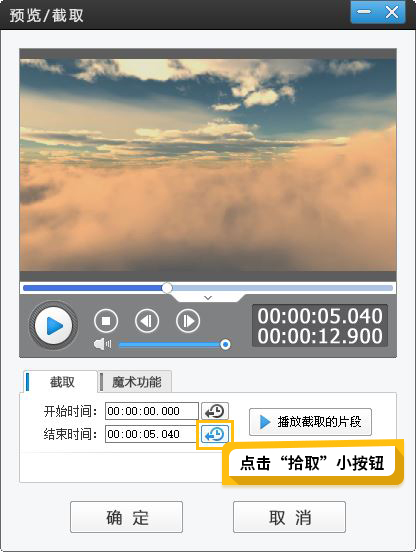
图5:剪掉视频的后面片段
二、剪掉视频的中间片段
通过;Ctrl+E”调出时间轴,结合;音频波形图”,利用上下左右快捷键,分别精准逐帧选取需要剪掉的片段的开始时间点和结束时间点,点击;超级剪刀手”图标(快捷键;Ctrl + K”或;Ctrl + Q”),分割视频。在;已添加片段”处,选择需要剪掉的中间片段的缩略图,点击缩略图右上角;×”图标,即可删除需要剪掉的中间片段。
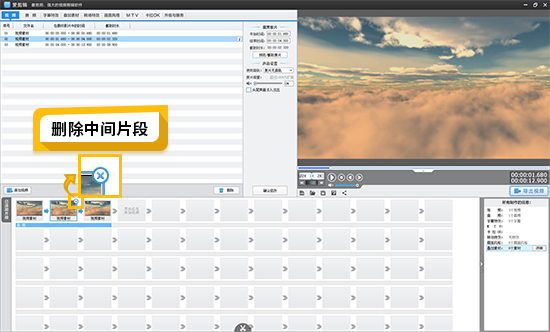
爱剪辑2020常见问题
爱剪辑怎么在视频中加图片?
将要处理的视频文件和图片整理放好,打开软件
双击图片中;双击添加视频”添加需要的视频
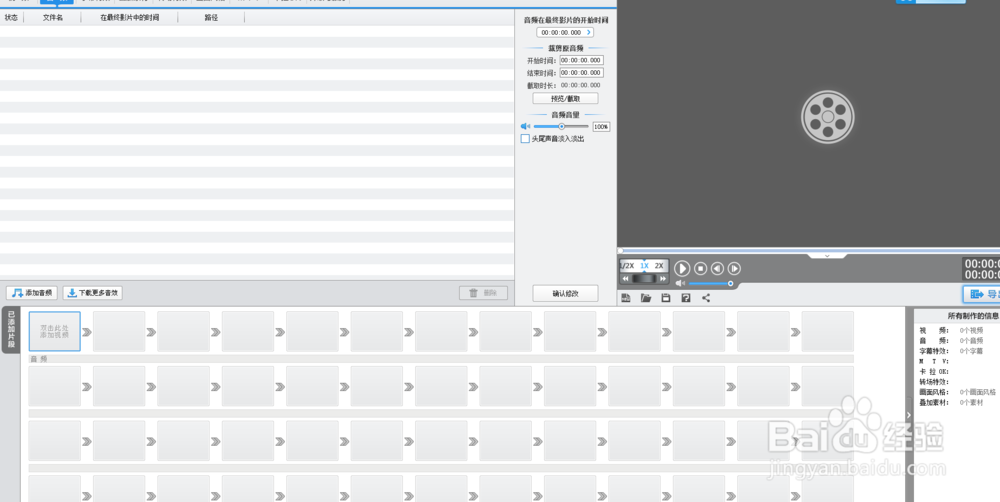
选择需要添加的视频,若没有视频,只有图片,可选择黑幕视频或者白幕视频;
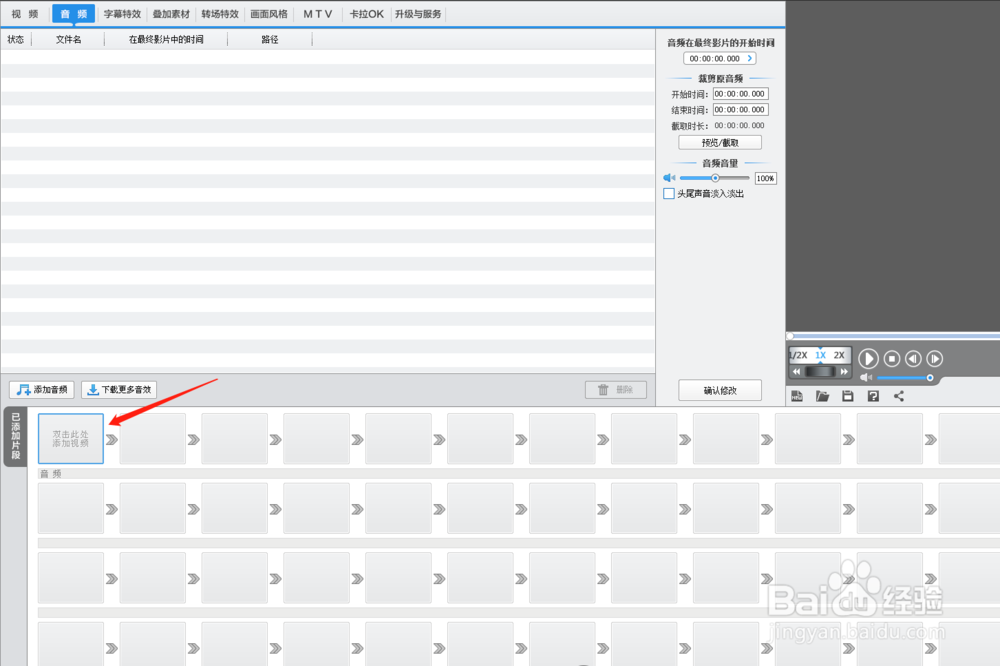
视频添加之后,在视频展示处会有视频的信息,点击播放,可查看视频,在右下方有视频的时长;
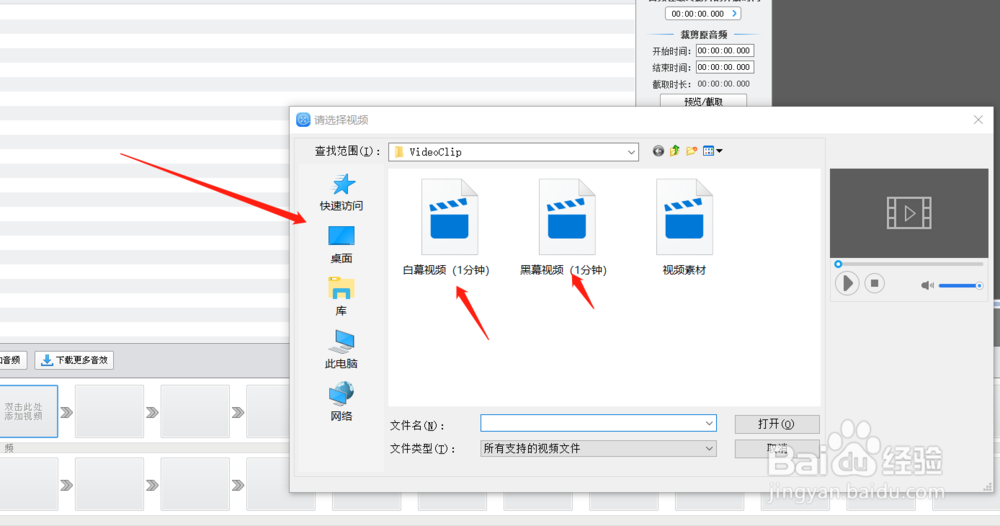
点击左上方的;叠加素材”,选择;添加贴图”,可用系统自动的贴图,也可自行长传图片;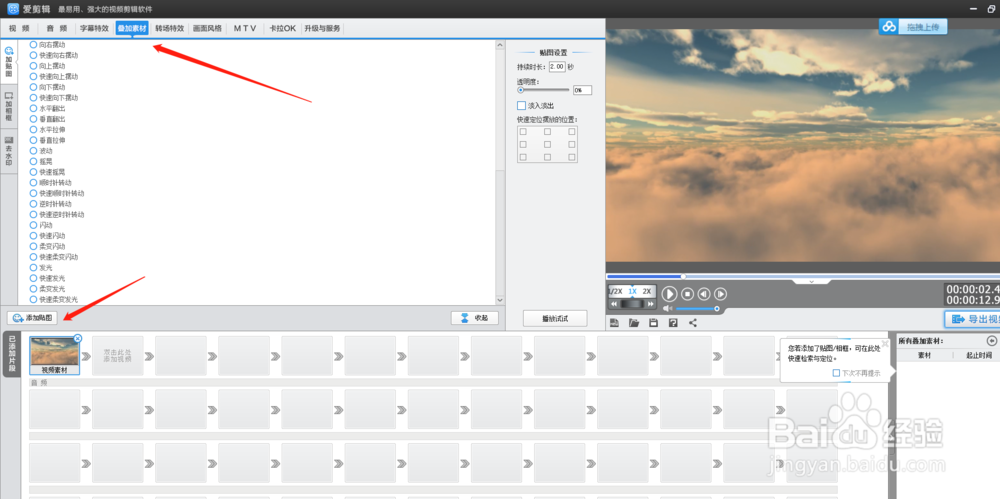
选中需要添加的图片,就会在视频中会有展示,需要注意的是,展示的位置需要自己设置,设置到位置之后,在添加图片;
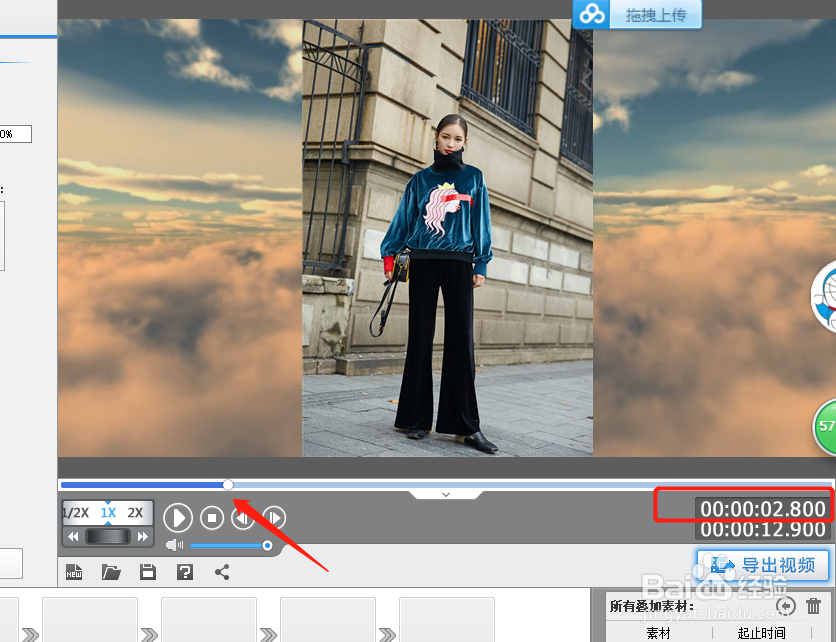
贴图添加之后,可设置图片的出场方式及效果,在叠加素材处设置即可;
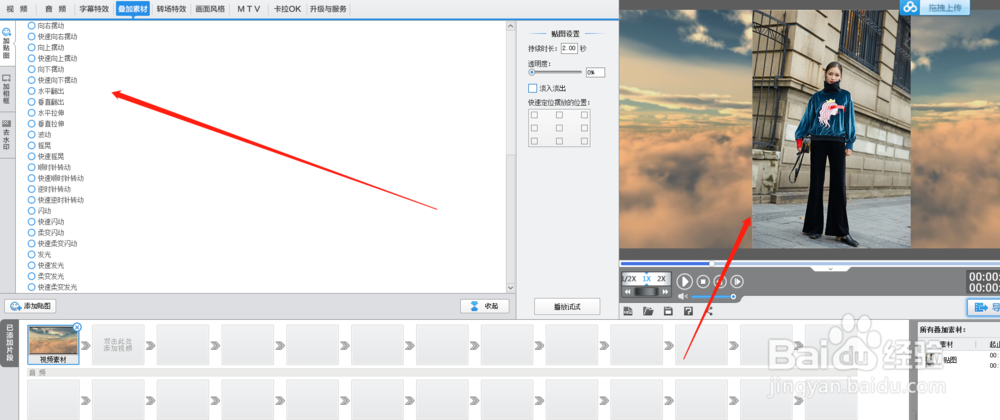
软件特色
一秒钟做出影院级的好莱坞文字特效
多达上百种专业的风格滤镜效果,让影片妙趣横生
这可能是迄今为止视频切换特效最多的视频剪辑软件
创新之处:乐趣无穷的卡拉OK功能如今更出
又一独到之处:MTV字幕特效个性十足
人见人爱的缤纷相框,让方方面面更出彩
软件评语
爱剪辑2020下载信息:软件大小:442.5MB,属于影音媒体,版一款功能强大易用的多功能视频处理软件!爱剪辑界面简洁友好,功能强大,操作简单,无需专业知识即可轻松上手,能够为用户提供非常丰富的功能以及海量视频特效,还有超多的会员功能,多种会员特效,想怎么玩就怎么玩。一秒钟做出影院级的好莱坞文字特效,这可能是迄今为止视频切换特效最多的视频剪辑软件









